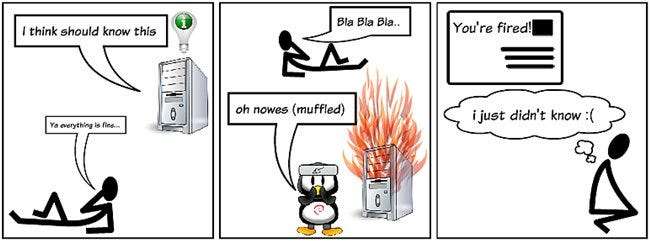
Las máquinas Linux pueden requerir intervención administrativa de innumerables formas, pero sin iniciar sesión manualmente en ellas, ¿cómo lo sabría? A continuación, se explica cómo configurar los correos electrónicos para recibir notificaciones cuando sus máquinas quieran un poco de cariño y atención.
Por supuesto, esta técnica está destinada a servidores reales, pero si tiene una caja de Linux en su casa que actúa como servidor doméstico, también puede usarla allí. De hecho, dado que muchos ISP domésticos bloquean el correo electrónico saliente regular, esta técnica puede encontrar una excelente manera de asegurarse de seguir recibiendo correos electrónicos de administración, incluso desde los servidores de su hogar.
Visión de conjunto
Configurar la capacidad de envío de correo electrónico para una máquina de inmediato nos da el resultado de que muchos de los problemas de administración del sistema y las alertas críticas se enviarán automáticamente al administrador designado de ese sistema. El ejemplo más notable es que los errores de ejecución de trabajos cron entran en esta categoría y, por lo tanto, notificarán al administrador que hubo un problema con los trabajos programados, como las copias de seguridad, tan pronto como ocurran, incluida la salida de error estándar (stderr) en el informe. También podremos incorporar el envío de correos electrónicos desde scripts bash.
No se preocupe, por lo general no le envía spam con demasiada información y puede desconfigurarlo si se vuelve demasiado molesto.
En los sistemas basados en Debian, además de una gran cantidad de programas muy versátiles relacionados con el correo electrónico, también existe el ssmtp package, que es muy adecuado si todo lo que desea hacer es tener un agente para enviar correos electrónicos utilizando otro servidor de correo electrónico (MTA), sin tener que configurar un postfix completo o una configuración de sendmail para hacerlo.
Requisitos previos y supuestos
Antes de comenzar, querrá asegurarse de que se cumplan todas estas condiciones:
- Tiene un servidor SMTP que puede recibir los correos electrónicos de sus máquinas y enviarlos al destinatario (es decir, su intercambio corporativo o Gmail).
- Tiene las credenciales para un usuario que puede enviar correo electrónico en ese servidor (es decir, un buzón de correo o una cuenta de Gmail).
- Este procedimiento se ha utilizado y probado en * sistemas basados en Debian (Lenny, Ubuntu y Mint), por lo que si no está en una de esas distribuciones, su millaje puede variar.
- Verá que uso VIM como programa editor, esto es solo porque estoy acostumbrado ... puede usar cualquier otro editor que desee.
*Tambien es usado y probado en DD-WRT , pero solo se tratará en un artículo futuro (actualización: ¿no es divertido el futuro?) debido a configuración y variaciones de configuración necesarias para dicha plataforma integrada .
Preparar
Para instalar el paquete ssmtp (Simple S.M.T.P), use el siguiente comando:
sudo aptitude install ssmtp
Luego edite el archivo de configuración:
sudo vim /etc/ssmtp/ssmtp.conf
Ajuste y agregue según sea necesario los siguientes parámetros:
-
Cámbielo de postmaster al correo electrónico del administrador de las máquinas.
-
mailhub = smtp.gmail.com: 587Su servidor de correo en nuestro caso es Gmail, por lo que tenemos que especificar el puerto como 587, para los servidores SMTP normales, esto generalmente no es necesario.
-
Por lo general, el nombre de la máquina se completa automáticamente con la configuración del paquete, si la máquina tiene un buzón, esto debería estar bien, pero si no lo tiene o el nombre no es el mismo que el del buzón, ajuste en consecuencia.
-
UseSTARTTLS = YESHabilite TLS para una comunicación de sesión segura.
-
AuthUser = nombre de usuarioEl nombre de usuario del buzón de envío.
-
AuthPass = contraseñaLa contraseña del buzón remitente.
-
FromLineOverride = síEnvía el nombre de host en lugar de root[[email protected]].
Para que el campo "desde" predeterminado (raíz) sea el nombre del servidor, edite el / etc / ssmtp / revaliases expediente:
sudo vim / etc / ssmtp / revaliases
Y agregue la traducción deseada que en nuestro caso de ejemplos de Gmail será:
root: nombre-má[email protected]: smtp.gmail.com
Increíblemente, esto es todo lo que tienes que hacer para habilitar la habilidad. De ahora en adelante, la máquina le enviará un correo electrónico cuando algo esté sucediendo.
Confirmando la configuración
Probemos que nuestra configuración de ssmtp fue correcta enviando un correo electrónico:
echo "Mensaje de prueba del servidor Linux usando ssmtp" | sudo ssmtp -vvv [email protected]
El "-vvv" activa la salida de verbosidad, así que no se alarme ... esto es solo en caso de que encuentre algún problema, tendrá algún tipo de salida para Google.
Si todo va bien, debería recibir el correo electrónico en un par de segundos.
Mostraremos ejemplos con guiones de esta configuración en artículos futuros.
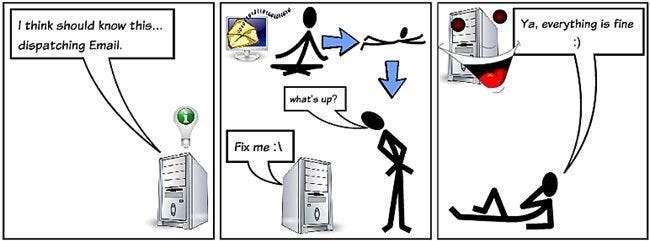
Que sus correos electrónicos sean de la variedad que no rebota :)







